Gli aggiornamenti delle applicazioni installate sul proprio dispositivo Android sono molto importanti. Tutte le app dovrebbero essere regolarmente aggiornate per tenere il passo con tutti i cambiamenti dell’ecosistema software, compresi quelli relativi alla sicurezza. I nuovi pacchetti dati vengono forniti per aggiungere funzioni, per ottimizzarne di già presenti e per correggere i bug.
Con uno sforzo minimo gli utenti possono fare in modo di ottenere aggiornamenti tempestivi per ottenere la migliore esperienza dell’app. Esistono due procedimenti diversi, quello automatico e quello manuale, ed entrambi presentano pro e contro. Andiamo alla scoperta dei due.
AGGIORNAMENTO AUTOMATICO DELLE APP
Gli aggiornamenti automatici sono sicuramente l’opzione più semplice, perfetti per le persone che non vogliono perdere tempo con il processo manuale (più lento). Infatti può essere molto più complicato per le persone che hanno parecchie applicazioni aggiornare manualmente ognuna di esse. Impostare le applicazioni per l’aggiornamento automatico è molto semplice e può essere fatto facilmente nel Google Play Store.
Il motivo principale per non aggiornare automaticamente un’app è quando si teme che un aggiornamento eliminerà definitivamente una funzione di cui si ha bisogno. È raro ma può accadere. Altrimenti si può disattivare questa modalità automatica semplicemente perchè si preferisce avere un controllo più completo del proprio smartphone o tablet.
Per impostare gli aggiornamenti automatici, andare su Google Play. Lì si dovrà far apparire il menu facendo scorrere un dito sullo schermo da sinistra a destra. Cliccare su Impostazioni (alla fine del menu). Su Impostazioni, toccare su Aggiornamento automatico app. Apparirà dunque un nuovo menu. Per aggiornare automaticamente si dovrà scegliere una delle ultime due opzioni (Aggiorna automaticamente le app in qualsiasi momento o Aggiornamento automatico app solo tramite Wi-Fi).
Ora, toccare l’opzione che si adatta meglio tra le due e questa verrà selezionata automaticamente. Il Wi-Fi in genere è gratuito, quindi se il proprio abbonamento alla connessione dati è costoso o si ha poca connessione, il Wi-Fi indubbiamente rappresenta l’alternativa migliore.
Tuttavia il processo non sarà ancora completamente automatico, infatti se un nuovo software richiede ulteriori autorizzazioni è necessario prima fornire i permessi manualmente e successivamente l’aggiornamento sarà avviato.
Gli aggiornamenti automatici sono sicuramente il modo migliore per aggiornare un’app senza sacrificare la privacy, dato che le autorizzazioni sono richieste manualmente.
AGGIORNAMENTO MANUALE DELLE APP
Gli aggiornamenti automatici rendono il processo un gioco da ragazzi, ma ci sono ancora alcune persone che preferiscono gli aggiornamenti manuali. Gli aggiornamenti manuali hanno i propri vantaggi e il migliore è indubbiamente il controllo che deriva dal decidere se aggiornare o meno.
A volte è meglio leggere i registri delle modifiche prima di aggiornare l’applicazione dato che si potrebbe non gradire tali modifiche e dunque ignorare l’aggiornamento in questione. Anche se gli aggiornamenti vengono creati per fornire una migliore esperienza, potrebbero però eliminare una funzionalità ritenuta importante per l’utente. Il nuovo aggiornamento potrebbe anche portare a bug e altri problemi.
Come impostare l’aggiornamento manuale (o automatico) delle app sul Google Play
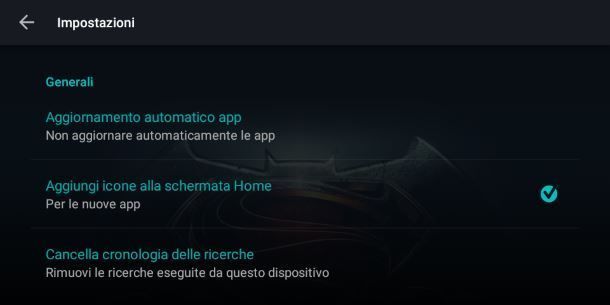
Il procedimento per aggiornare manualmente è lo stesso dell’aggiornamenti automatico. Basta far scorrere il menu da sinistra in Google Play Store e tocca Impostazioni. Ci toccare su Aggiornamento automatico app.
Questa volta Selezionare "Non aggiornare automaticamente le app" (come nell’immagine qui sopra), questo arresterà l’aggiornamento automatico delle applicazioni. Inoltre, affinché questa caratteristica funzioni correttamente, è necessario assicurarsi che l’opzione Notifiche sia attiva (cliccare su Impostazioni e poi su Aggiornamenti delle app disponibili, subito sotto Notifiche).
Se le notifiche non sono abilitate, non si riceverà alcuna notifica relativa ad un’app con un nuovo aggiornamento. Questo significa che si dovrà controllare manualmente ogni applicazione tutti i giorni per assicurarsi che ci sia un nuovo aggiornamento a disposizione. Ora, ogni volta che un nuovo aggiornamento sarà disponibile per un’app, l’utente sarà avvisato nella barra di notifica. Tutto quello che dovete fare è toccare la notifica e si sarà rinviati alla pagina dell’app per vedere cosa c’è di nuovo.
ICONE DELLE NUOVE APP
Altra personalizzazione consiste nella possibilità di far comparire le icone delle applicazioni appena installate (e non aggiornate) nella schermata Home. Partendo dal presupposto che ognuna di esse può essere spostata manualmente e in ogni momento nella schermata principale (basta andare nella griglia – o cassetto – delle applicazioni, tenere premuto il dito su una di esse per qualche secondo e trascinarla nella Home), si può decidere se far aggiungere automaticamente i titoli nuovi.
Rimuovere un’icona dalla Home è tutto fuorchè complicato. Esistono diversi metodi, che dipendono anche dal tipo di launcher in uso. Il più comune consiste nel tenere il dito premuto sull’icona per qualche secondo e poi trascinarla nel cestino (a volte è una "x") che compare sul margine superiore dello schermo. Così facendo non si rimuove semplicemente il collegamento e, tanto per chiarezza, non si disinstalla il software.






